Sådan tilføjes et baggrundsbillede til din Snapchat Snap

Snapchat synes at fordoble sine blandede virkelighedsfunktioner for at forblive foran Instagram. De har tilføjet en ny funktion, hvor du kan tilføje et underligt baggrund til dine Snaps. Sådan bruger du det.
Åbn Snapchat og tag et billede Snap som normalt. Baggrunde fungerer kun med billeder for øjeblikket.
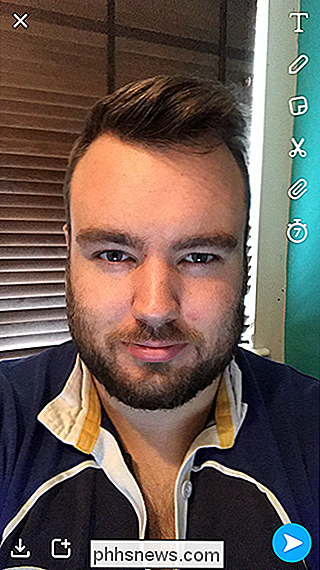
Vælg øverst til højre ved at vælge saksværktøjet.
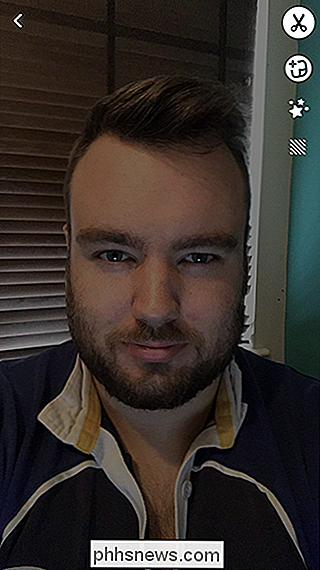
Vælg derefter Baggrunde. Det er den tredje valgmulighed.
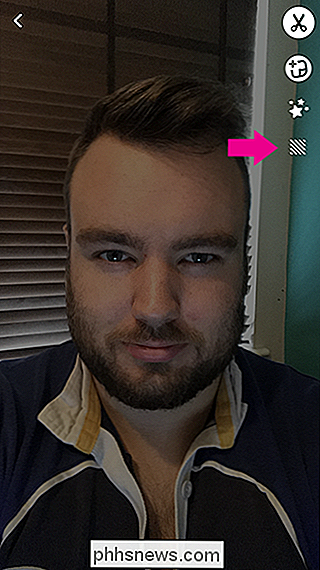
RELATED: Sådan bruger du Snapchats Virtual Reality-linser
Du får vist et eksempel på den første baggrund. Rul gennem dem og vælg den ønskede. Ligesom linser ændres baggrunde dagligt.


Med din finger trækker du de objekter, du vil se foran baggrunden.
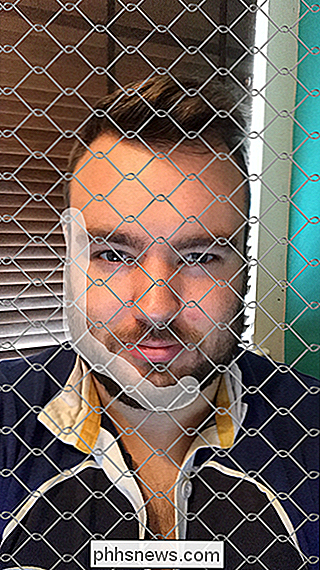
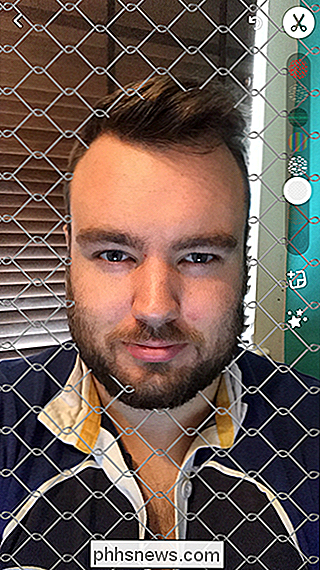
Du kan altid tilføje flere ved at tegne området igen.
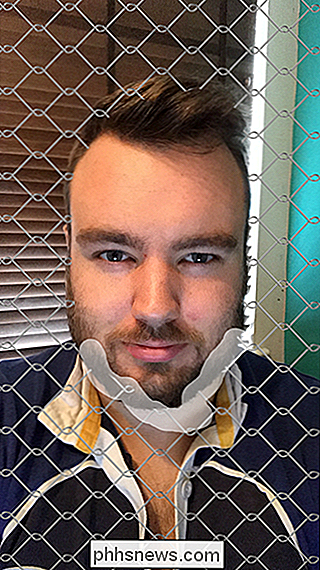
Når du ' Re done, tryk på saksikonet igen og send dit Snap som normalt.
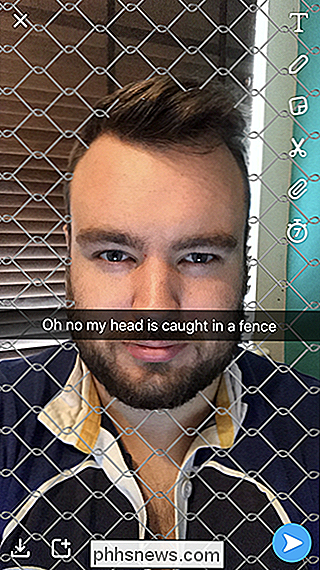

Sådan deaktiveres de indbyggede "Windows-nøgle" genveje
Windows bruger "Windows-nøglen" til mange nyttige genveje. Men hvis de kommer i vejen - eller du vil bare tildele dem til forskellige funktioner - er der en måde at deaktivere dem alle i et fald i registret eller gruppepolicy editoren. Det er vigtigt at vide, at Ændringer vi vil tale om i denne artikel er pr.

Hvordan man håndterer dårlige fotos på Facebook
Ikke alle er en model, der er smuk og i stand til at udgøre perfekt på en delt sekunders varsel. For de fleste mere dødelige kan fotografier være en risikabel forretning. Hvis du er fanget midt i ord, efter et par drinks eller forbudt Gud, mens du danser, kan ingen mængde arbejde i Photoshop nogensinde gemme billedet.



